Надстройки в Outlook.com — это программы, которые позволяют автоматизировать задачи при просмотре и создании сообщений. Корпорация Майкрософт заключила партнерские соглашения с ведущими компаниями для создания надстроек, которые помогают выполнять различные задачи прямо в почтовом ящике.
Вы можете установить надстройку, открыв Магазин Office из Outlook.com или перейдя в Microsoft AppSource. Надстройка, установленная в Outlook.com, также добавляется в другие версии Outlook также. Например, при установке надстройки в Outlook.com вы увидите ее при открытии Outlook.
Надстройкам доступны только данные в сообщении электронной почты, с которым вы работаете.
Все надстройки проверены корпорацией Майкрософт, включая те, которые вы устанавливаете из Магазин Office. Дополнительные сведения см. в заявлении о конфиденциальности и в разделе условий использования в форме согласия для надстройки.
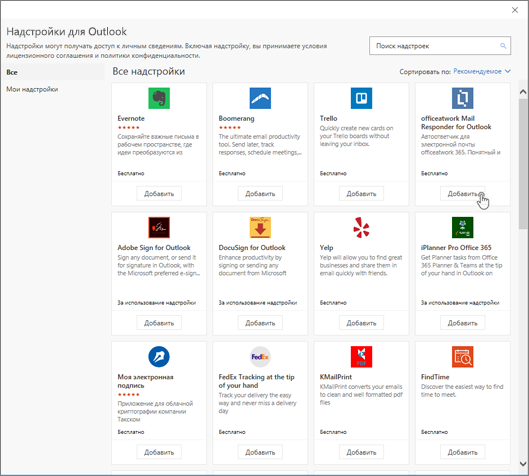
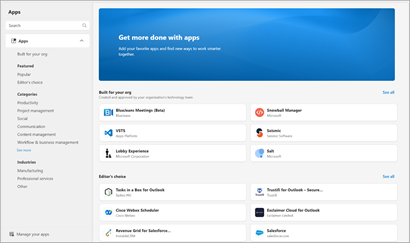
Чтобы получить надстройку, сделайте следующее:
-
Щелкните раскрывающееся меню в любом сообщении электронной почты в Outlook.com, а затем выберите Получить надстройки или выберите Другие приложения на панели приложений и выберите Добавить приложения.
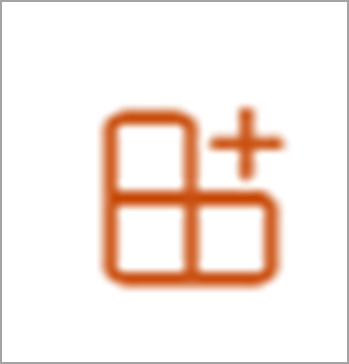
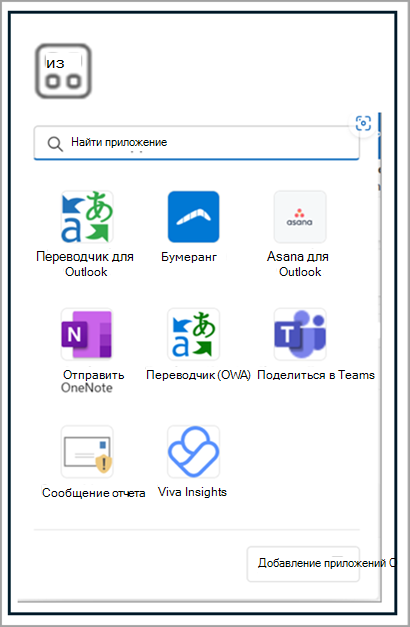
-
На странице "Надстройки для Outlook" выберите надстройку.
-
Для бесплатных надстроек нажмите кнопку Добавить.
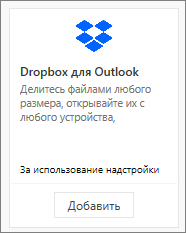
Для платных надстроек и бесплатных пробных версий нажмите кнопку Получить, чтобы завершить покупку.
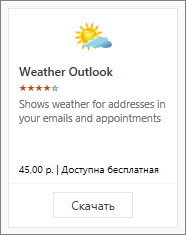
Вы также можете установить другие надстройки из Магазина Office или Microsoft AppSource.
Чтобы удалить надстройку, выберите ее, щелкните правой кнопкой мыши и выберите команду Удалить.
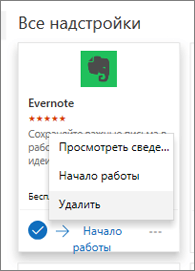
Надстройку можно закрепить, чтобы при создании сообщения она всегда была под рукой.
-
Выберите Параметры > Почта > Настроить действия.
-
Установите флажок для надстройки, которая должна отображаться при создании сообщения.
Вопросы и ответы
Ваша учетная запись Outlook.com должна поддерживать надстройки.
Outlook определяет наличие в вашем сообщении необходимых для надстройки ключевых слов и сущностей, например предложений о собрании или адресов, и подчеркивает их. Корпорация Майкрософт всегда защищает конфиденциальность ваших данных и не пытается читать или понимать ваше сообщение. Даже если вы видите в сообщении подчеркнутый текст, никакие сведения не отправляются в надстройку.
Помните, что надстройка может работать только после того, как вы дали свое согласие на ее активацию и выбрали подчеркнутый текст.
Надстройка может отправить данные в собственную службу, но только для завершения запрошенной задачи. Например, надстройка "Карты Bing" может отправить данные в веб-службу Bing, чтобы найти запрошенное вами расположение. Все надстройки должны соответствовать требованиям политик конфиденциальности и стандартам Майкрософт. Подробнее см. в заявлении о конфиденциальности для надстройки.
Перейдите в Магазин Office и найдите нужную надстройку. Затем выберите ее, чтобы найти основные сведения, требования, оценки и обзоры.
Есть дополнительные вопросы?
|
|
Чтобы получить поддержку в Outlook.com, щелкните здесь или выберите Справка в строке меню, затем введите запрос. Если вам не удастся решить проблему самостоятельно, прокрутите страницу вниз до надписи Все еще нужна помощь? и выберите Да. Чтобы связаться с нами в Outlook.com, необходимо войти в систему. Если не удается войти, щелкните здесь. |
|
|
|
Дополнительные сведения об учетной записи Майкрософт и подписках см. в разделе Справка по учетной записи и выставлению счетов. |
|
|
|
Чтобы получить справку и устранить неполадки с другими продуктами и службами Майкрософт, укажите свою проблему здесь. |
|
|
|
Публикуйте вопросы, следите за обсуждениями и делитесь знаниями в сообществе Outlook.com. |











